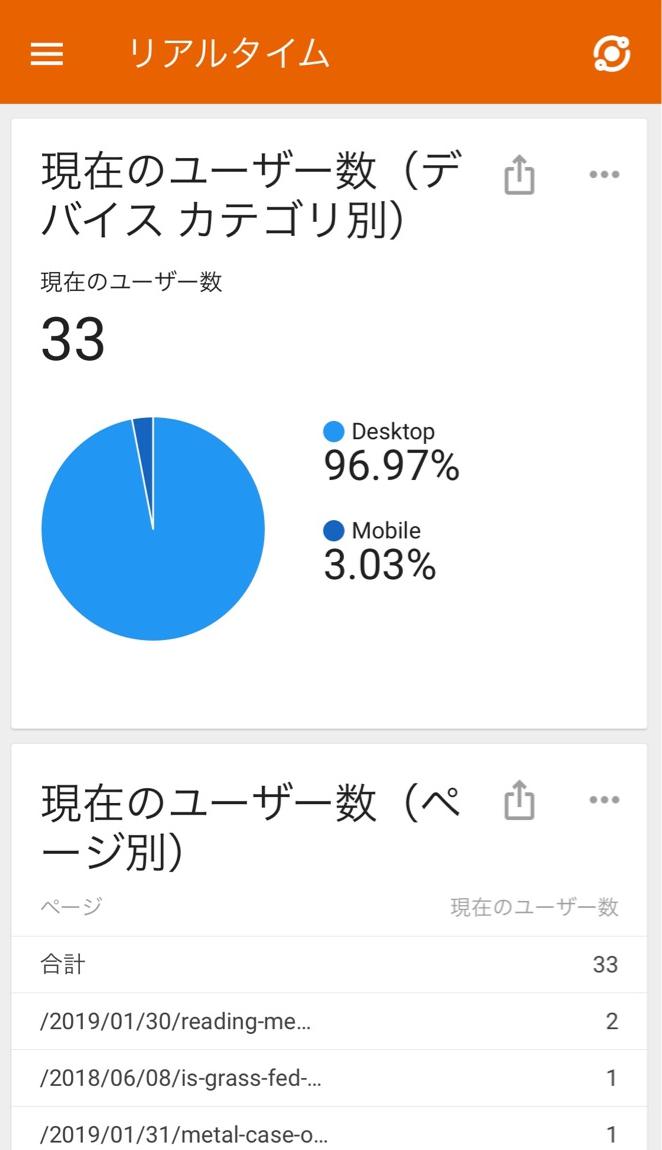こんにちは、kindle本「理系出身じいじのホットクックでらくらく離乳食」の著者、生涯挑戦!をモットーにシニア世代を応援する、こうちゃんです。
ワードプレスのプラグインTinyMCE、(最新版では名前がAdvanced Editor Tools)に変更というツールをご存知でしょうか?
編集に便利なボタンが表示されて便利なエディターツールです。クラシックエディターでもブロックエディターでも使えます。
普段あまり意識せずに使っていたのですが、プラグインを更新したところ、今まで表示されていた編集ボタンが見えなくなって困ることはないですか。
この記事では、TinyMCEとはどんなプラグインで、更新したときに編集ボタンが表示されない問題の解決方法を紹介します。
■Wordpressの入力を楽にするプラグインTinyMCE(現Advanced Editor Tools )とは
まずウィキペディアからの説明を引用します。
TinyMCEはTiny Moxiecode Content Editorの略称。TinyMCEはプラットホームに依存しないウェブベースのJavaScript/HTML WYSIWYGエディターであり、LGPLのオープンソフトウェアライセンスに基づいてMoxiecode Systems ABらによって開発されている。TinyMCEはオープンソースのCMS(コンテンツマネージメントシステム)と親和性が高く、MODxやJoomla!・WordPressなど様々なオープンソースWYSIWYGエディターとして組み込まれている。Drupal・MovableTypeなどでもプラグイン追加などにより手軽に利用できる。
https://ja.wikipedia.org/wiki/TinyMCEより引用
私のようなIT知識が詳しくない人にとっては、ちょっと専門的なので、平たく言うと、ワードプレスのデフォルトで備わっているビジュアルエディターに色々な編集ボタンを追加できて、入力が便利になる機能です。
編集ボタンが増えるので使いやすくなります。例えば、このように編集アイコンが表示されます。この例は、ブロックエディターにクラシックエディターのプラグインを使った場合の一例です。
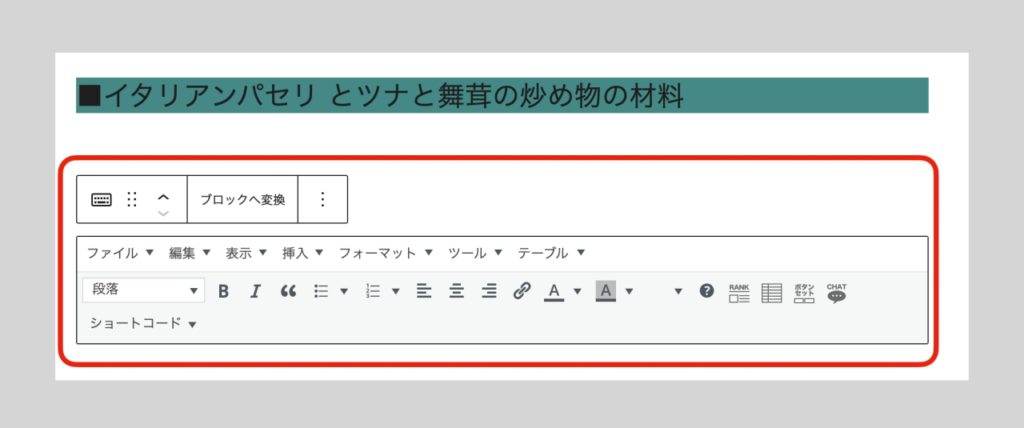
■Wordpressの入力を便利にするプラグインTinyMCEを更新したら必要なボタンが表示されない問題
先日、プラグインTinyMCEを更新したところ、普段使うボタンが表示されずに困ったことがありました。上記に示した例が実はまだその状態です。
更新前は「スタイル」というプルダウンメニューがあったのに、更新直後は、このメニューが消えています。
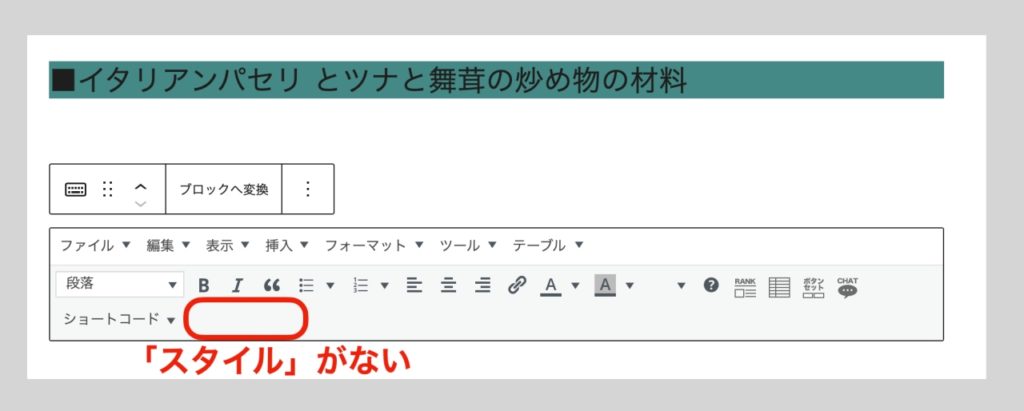
ちなみに、「スタイル」のプルダウンがあると、普段使っているWordpressテーマJinのボックスデザインを選べるので重宝していました。このままだと、記事を書く作業が進みません。
そこで、ネット上の情報をいろいろ調べて対策方法がわかりました。それを次に示します。
■Wordpressの入力を便利にするプラグインTinyMCEを更新したら必要なボタンが表示されない問題の対策方法
その解決方法とは、
プラグインの設定をやり直す
です。 なあーんだそんなことかと思うかもしれませんが、
実際作業していて、今までのやり方が急に通用しなくなるのは、焦るものです。やり方は以下です。
・ダッシュボード>設定から TinyMCE(Advanced Editor Tools)を開く
・エディターメニューを有効化する にチェックが入っていることを確認する
・クラシック版の段落とクラシックブロックのツールバー用の使用してないボタンのリストが表示されるので、そこから表示されてなかった必要なボタンを選んでエディターメニューにドラッグする
・最後に「変更を保存」ボタンを押す
画像を示します。
エディターメニュに「スタイル」をドラッグする前がこちら。
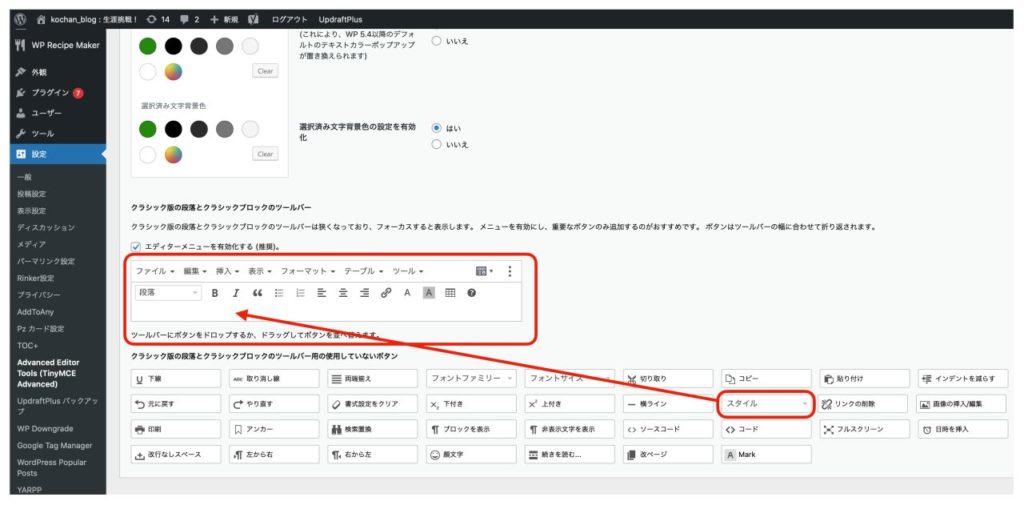
ドラッグ後がこちらです。他のボタンも必要に応じてドラッグしてください。
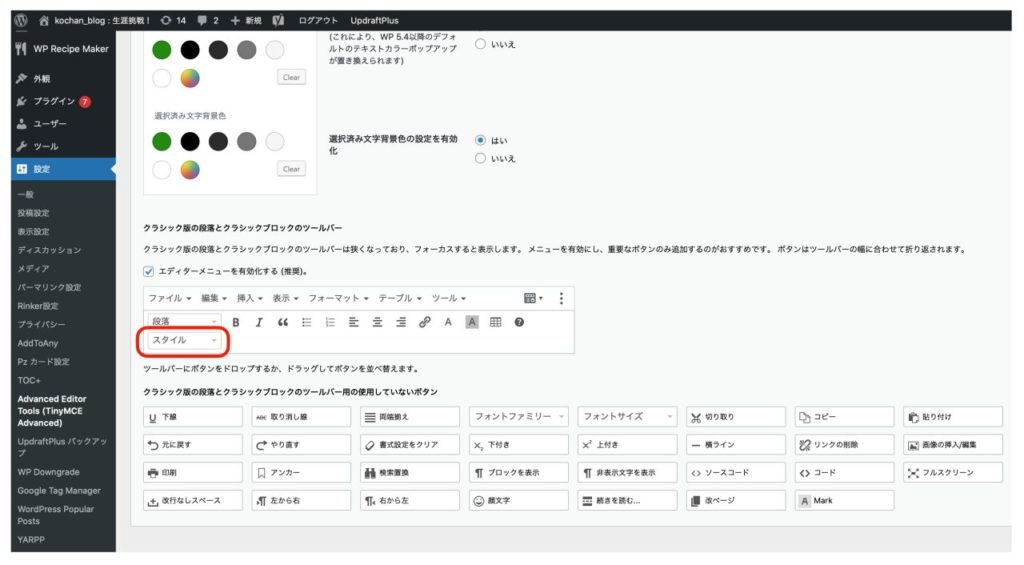
これでエディターに戻ると、今まで通り使えるようになりました。
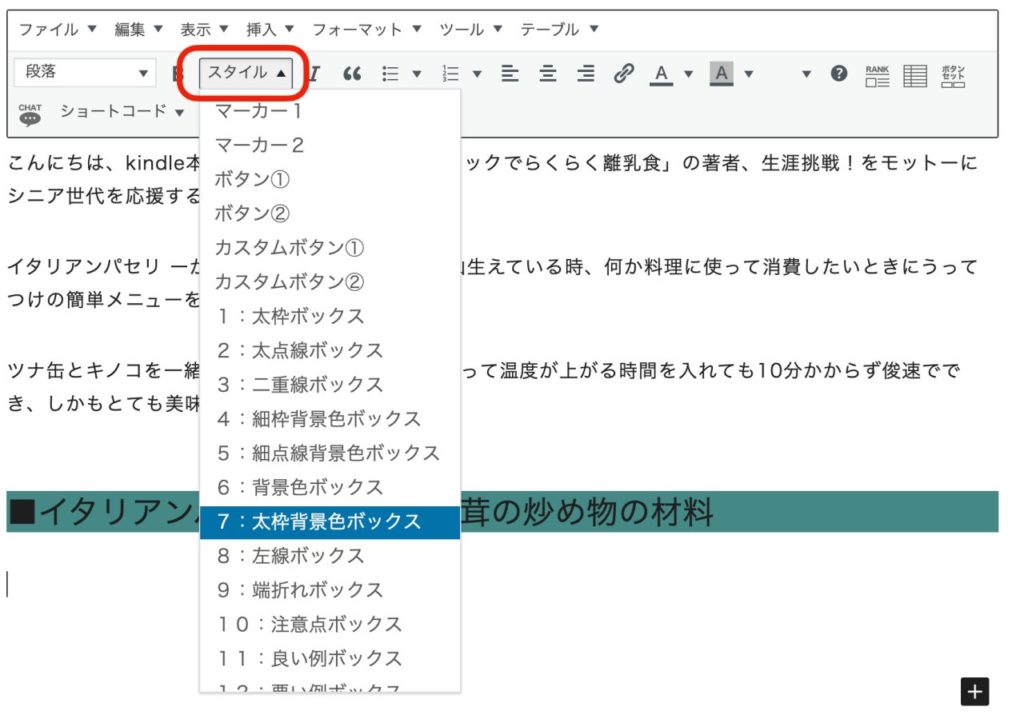
■まとめ
ワードプレスのエディター使用時に編集が便利になるプラグインAdvanced Editor Tools (旧TinyMCE)について、その中身とアップデートしたときにボタンが表示されなくなる問題の対処方法を紹介しました。
参考になれば嬉しいです。